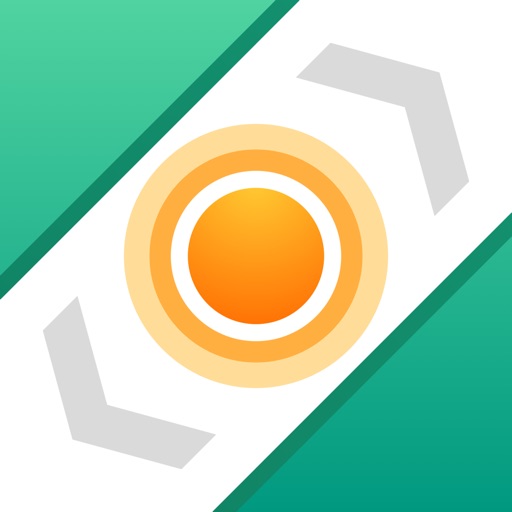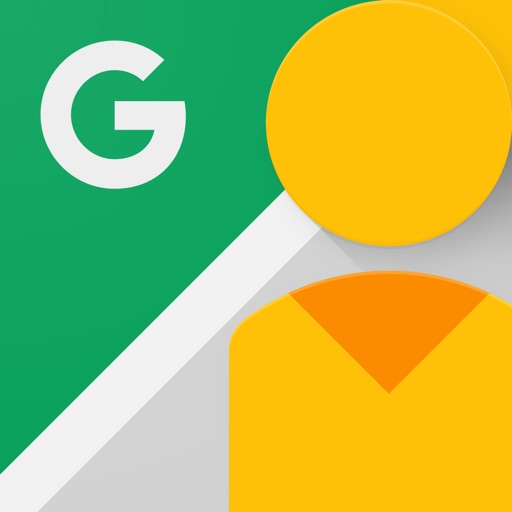この記事には広告を含む場合があります。
記事内で紹介する商品を購入することで、当サイトに売り上げの一部が還元されることがあります。

本日紹介するアプリ「Streets 3 – The Street View App」は、ストリートビューのビューワーアプリです。
ストリートビューはGoogle純正のストリートビューアプリが存在しますが、この「Streets 3」はApple Watchにも対応しているストリートビュービューワーなんです!
まあ、Apple Watchでストリートビューを見る意味があるのか?と聞かれたら全く意味はないんですが、デジタルクラウンを回してストリートビューをぐりぐり動かすのはなかなか楽しいですよ!
Apple Watchアプリ「Streets 3」の使い方
ストリートビューを閲覧するスポットは「Search」「Favorites」「Recents」「Gallery」から選択します。
「Search」は音声認識による検索。「Favorite」はお気に入り登録をしているスポット。「Recent」は最近閲覧したスポットをもう一度見るときに使います。
「Gallery」はStreets 3がピックアップしたおすすめスポットを見ることができます。
空港、モニュメント、動物園などカテゴリー分けもされていて、ここから適当な場所を見ていくだけでもなかなか楽しいんです。
場所をタップすると、ストリートビューのローディングが始まります。
ローディングが終わると、あとはデジタルクラウンをグリグリ!!360度の景色を見ることができます。
なお、デジタルクラウンによる操作は、ストリートビューの画像が表示されているビューがアクティブになっている必要があります。(ビューのフチが緑色になっている状態が”アクティブ”の状態です。)
画面をタッチしてスクロールなどをして非アクティブ状態の場合は、デジタルクラウンを回しても画面全体がスクロールしてしまいます。その場合は、ストリートビューの部分をタップして、ビューをアクティブにしておいてください。
ストリートビューの画面で画面を強く押すと「Mark as Favorite」のメニューが表示され、スポットをお気に入り登録することができます。
iPhoneアプリでできることは?
iPhoneアプリ版の機能は、Google純正のストリートビューアプリと比べて特筆した何ができるということもありません。。。
Apple Watch版のGallery機能と同様におすすめのスポットが探しやすい、ピンを落としてすぐにストリートビューが見れるなど、純正アプリよりも直感的・シンプルな設計なので、使い勝手は確かに良いとは思いますが…。
というわけで、「Apple WatchでGoogleストリートビューをぐりぐりできる」という楽しさを味わえるアプリ「Streets 3」。
決して生活を便利にするアプリではないし、120円とはいえ有料アプリなので、私としても「絶対買うべき!」とは言えないんですが、「Apple Watchでこんなこともできるんだ!」という純粋な楽しさを味わいたい人にはおすすめのアプリです!